- 软件大小:32.5MB
- 软件语言:简体中文
- 软件类型:国产软件
- 软件类别:视频处理
- 更新时间:2018-05-16
- 软件授权:免费版
- 官方网站://www.9553.com
- 运行环境:XP/Win7/Win8/Win10
- 标签:mkvtoolnix mkv剪辑
32.3MB/简体中文/7.5
24.2MB/简体中文/7.5
31.9MB/简体中文/7.5
48.76MB/简体中文/7.5
MKVToolNix 24.0.0 中文绿色便携版 32/64位
2MB/简体中文/7.5
MKV视频封装工具是一款MKV 剪辑工具,可以帮助使用者将视频音频文件封装到一个文件中,如果你不会操作,那么小编也是为你提供了相关操作说明,如果你喜欢,就来下载使用吧!
MKVToolnix 是一种优秀的多媒体容器格式,它可把多种不同编码的视频及16条或以上不同格式的音频和语言不同的字幕封装到一个 MKV 文件中,而 MKVToolNix 是一款免费开源的 MKV 编辑器和工具集,能够合成、编辑 Matroska MKV 文件。
MKVToolNix 是专用的 MKV 剪辑工具,提供了4种 MKV 切割模式,包括按尺寸、按时长、按特定时间码和按分段,都是无损剪辑、分割 MKV 过程,能够同步切割视频、音频和字幕轨道。比之前介绍的所有支持 MKV 分割的工具都要好用,包括 Boilsoft Video Splitter、SolveigMM AVI Trimmer 等。
1、mkvtoolnix 中文版支持大部分的视频、音频和字幕格式的封装,但部分格式并不支持,比如asf、wmv等格式,需要asf2mkv recorder的辅助才能进行MKV的封装;安装运行asf2mkv recorder,在软件窗口的地址栏中输入源文件的完整路径(也可复制),然后单击“Record!”按钮,会弹出另存为对话框,在其中设置好MKV文件保存的路径及名称后即可输出MKV文件。
2、新版的mkvtoolnix 64位中文版增加了append追加功能,可以追加视频、音频和字幕,但必须保证格式一致才可以,比如追加rmvb视频,就必须保证音频编码格式和分辨率都一致才可以追加;
3、点击Tracks中的相应项目,然后在Track options中进行设置。对于视频、音频和图形字幕一般可以不设置,默认即可;对于文本字幕需要设置一下该字幕在菜单中的语言显示,以方便播放时进行识别和选择;注意字幕语言如果是中文,language选择chi(chinese),而不要选择zho(chinese),因为选择后者,字幕菜单显示不了chinese字样,只显示undetermined(原因不明);
4、如果字幕或音频有声音延迟,可以在Delay中定义;
5、Track name可以自定义菜单的显示内容,不过这个选项好像只对音频有效,对字幕无效,字幕名字还是要到language里面去指定;
6、如果封装的文件比较大,可以进行分割,方法是切换到Global选卡,在split中指定文件分割的方式;另外这里还可以指定MKV的标题或章节的名称,也可以不填;
安装及运行
mkvtoolnix 64位中文版 解压之后,还要将Mkvtoolnix Runtime Package也一并解压到Mkvtoolnix所在的目录中,否则它是无法运行的。mkvtoolnix 64位中文版的主程序mkvmerge.exe是命令行程序,不过这个软件包中还提供了一个GUI外壳程序mmg.exe,可运行它来对mkvmerge.exe进行操作。
文件导入
运行mmg.exe后,会弹出软件的图形界面,首先选择“Input”选择卡,点击上部“Input files”处的“add”按钮,将要合并的视频、音频、字幕文件一一添加到文件列表中,mkvtoolnix 64位中文版功能的强大主要体现在能导入的格式上,除了MPEG视频外,几乎所有的主流音、视频格式它都能容纳,包括OGM和MKV格式本身!
轨道设置
如果视频中已经包括有音频,mkvtoolnix 64位中文版还可以选择是保留还是不保留该音频!如果要去掉原有的音频,先在文件列表中选中该视频文件,然后在下面的Tracks列表中将音轨前的勾去掉即可。这样的功能要比OGM方便得多! 所有的轨道都可以加上语言类型、标题、作者等标示,先选定某个轨道,然后在下面“Track Options”处的“Language”下拉列表中进行选择。在字幕或声音不同步的情况下,还可设置声轨和字幕播放的延时时间,可将延时数值填入Delay后的文字框(单位为毫秒)。
文件分割
如果想将合并好的MKV文件刻入光盘,而最终合并好的文件可能超过光盘的容量的话,你可以对文件进行分割。选择“Global(全局)”选项卡,在其中的“Split(分割)”栏中勾选“Enable splitting(进行分割)”,分割有两种方式:“by size(按文件尺寸)”、“by time(按时间)”,这里当然应该按尺寸,具体的尺寸可从后面的下拉列表中选择。
输出界面中的其它选项卡都是无关紧要的,可以不管。最后,在下面的“Output filename(输出文件名)”处设置输出文件的路径及名称后,点击“Start Muxing(开始合并)”按钮输出MKV文件。另外,Mkvtoolnix也可用于分离MKV文件,只要将MKV文件导入,再将每个码流单独命名输出就形了。
提取mkv自带字幕
自带的字幕是英文的,在中文以后会很难看的,使用本工具可以把自带的字幕提取出来,更换成中文字幕,字幕格式支持srt,ssa,ass等格式字幕,一般使用的是srt格式字幕,打开软件mmg.exe,选择第一项输入,然后点击添加,找到你要提取字幕的mkv文件,在下面的轨道栏里面会看到mkv里面包含的文件,一般排列方式是视频,音频,字幕文件,音频一般有一个或者几个,要看mkv片源的音轨有几个了,有的时候还会有5音轨,前面的对勾是你要的文件,不要的就不要打钩,你不想要字幕文件的话就不要打钩
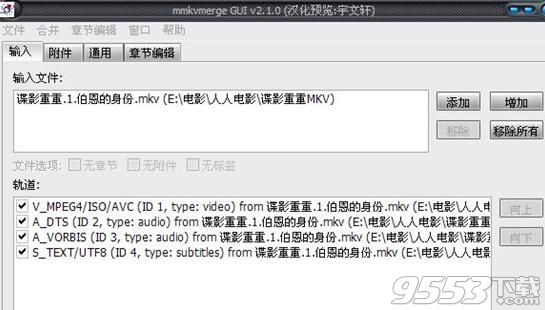
最后一项是字幕文件,把前面的对勾点击去掉,
最下面的输出文件名最好是同源,切记把名称改一下,然后点击开始合并,需要的硬盘内存最少是这个电影的容量,抽根烟的功夫就转换完成了,转换完的mkv就是无字幕的电影了
封装字幕教程
打开软件,点击添加,找到你要封装的mkv文件和字幕,要先添加mkv再添加字幕,不然最后输出文件名的时候后缀就会变成mks而不是mkv了

轨道栏里面就会出现视频,音频,字幕文件,全部打钩就可以了,你如果不想要多余的音轨的话可以不打勾,封装的时候就不会有了
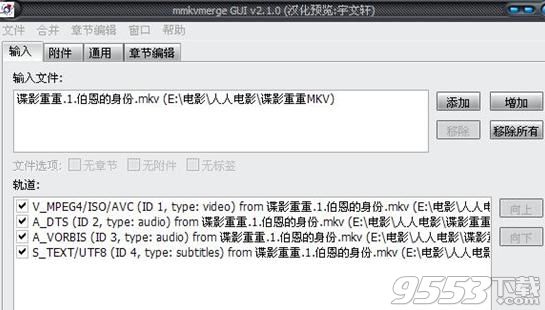
mkv格式用什么播放?
mkv多用于720p和1080p高清视频的封装格式,视频编码一般为H.264 (即AVC),不要用傻瓜式的暴风,暴风太垃圾的,没高清解码器,而且渲染器不行,解析出来的视频画质很差,用完美解码或者终极解码软件,里面集成所有不同格式视频解码器,而且集成三种主流高清播放器,其中kmplayer是我认为解高清效果最好的,推荐你使用。PS:不要单装kmplayer,因为解码器不全,装完美解码最好,界面也明晰,容易设置。
# #新功能和增强功能
建立系统:随着铿锵v3.8.0或新建筑时,`配置`不再约束优化的旗帜` - O1 `和使用`臭氧`再次(旧版本的铿锵遭受高水平过度优化内存使用)。
建立系统:用MinGW 7.2.0或新建筑时,`配置`不再约束优化的旗帜` O2 `和使用`臭氧`再次(旧版本MinGW遭受等缺陷,具有较高的优化水平分割故障)。
建立系统:堆栈时启用保护建设铿锵3.5.0或更新的所有平台上。
* mkvmerge:AVC和HEVC ES解析器:性能改进复制更少的内存在。
* mkvmerge:标签:引进一个与标签不包含强制性` simpletag `元非标准文件的解决方法。这种方法是在v15.0.0重构代码发布中删除。
*用户界面:多路复用器:“AAC是SBR / AAC / AAC +”复选框中的“音频属性”部分将被禁用,如果功能不执行选定的轨道的编解码器和容器。
*图形用户界面:多路复用:“减少到核心”复选框中的“音频属性”部分将被禁用,如果功能没有实现选定的曲目的编解码器。看到# 2134。
bug修复
* mkvmerge:AAC数据分析器:为ADT文件不包含程序配置元素的` channel_configuration `标题元素固定的解释:价值7 7.1通道。修复# 2151。
* mkvmerge:Matroska的识别:` date_local `和` date_utc `属性只会输出如果确定Matroska文件实际上包含“日期”字段。
* mkvmerge:webvtt:mkvmerge没有如果小时成分缺席认识时间线。修复# 2139。
* mkvpropedit,GUI的页眉编辑:的`日期`标头字段不会自动添加了每段信息部分是编辑,
'日期'元素要么被删除,要么没有出现在第一位。